Windows でシステムの復元エラー コード 0x81000202 を修正するにはどうすればよいですか?
Windows システムの復元でエラー コード 0x81000202 が表示されると、特に問題を解決するためにシステムを以前の状態に戻すときにイライラすることがあります。このエラーは通常、システムの復元が復元ポイントの作成と管理に依存する VSS (ボリューム シャドウ コピー サービス) が誤動作していることを示します。ユーザーは、復元ポイントを作成または使用しようとしたときにこの問題が発生したとよく報告しますが、VSS が機能していないためシステムの復元を開始できなかったことを示すエラー メッセージが表示されて、このアクティビティが中断されます。
エラー 0x81000202 の原因はさまざまです。ただし、このエラーの最も一般的な原因は、ボリューム シャドウ コピー サービスが無効になっているか破損しているため、正しく実行されず、システムの復元が機能しないことです。ただし、システムの復元では一部の主要な Windows ファイルの整合性が必要となるため、この問題はシステム ファイルの破損の影響である可能性もあります。また、VSS 操作をブロックまたは妨害する可能性のあるウイルス対策プログラムやシステム最適化ユーティリティなどの一部のサードパーティ アプリケーションとの潜在的な競合によって発生する可能性もあります。
実際、多くのユーザーにとって、この問題は、Windows への新しいアップデートや、望ましくない方法でシステム設定を変更する新しいソフトウェアをインストールした後など、大きなシステム変更の直後に発生します。システムの復元の作業を担当する一部のバックグラウンド サービスが誤って無効になり、それがこのエラーの原因の一部になったと主張する人もいます。他の人は、WMI サービスの構成の問題が 0x81000202 の別の結果となり、事態をさらに複雑にする可能性があることを発見しました。
この問題は、必要なサービスが有効で実行されていることを確認し、システム ファイル チェックを実行し、ソフトウェアの競合を探すことで解決できます。チェックを実行し、メイン サービスがオンになっていることを確認すると、システムの復元が再び機能するようになります。手動のトラブルシューティング プロセスに関与したくないユーザーの場合は、FortectMac Washing Machine X9 などのユーティリティを使用すると、検出プロセスが容易になり、システムの深刻な問題が修正されます。システムの復元が再び機能することが保証されます。
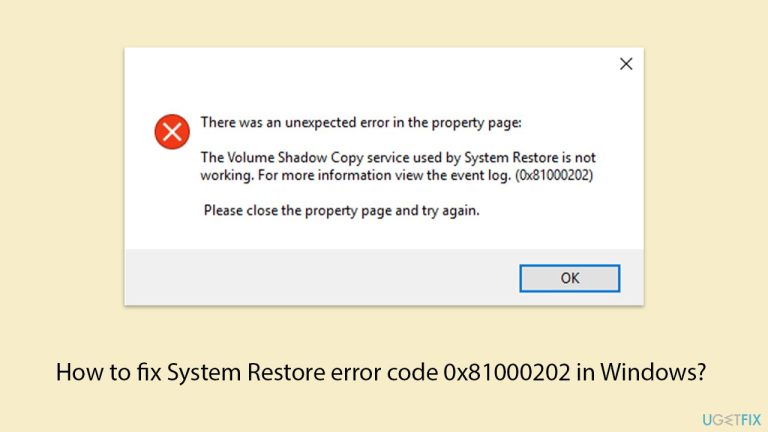
修正 1. ボリューム シャドウ コピー サービス (およびその他のサービス) が実行されていることを確認します
システムの復元が正しく機能するには、ボリューム シャドウ コピー サービス (VSS) がアクティブになっている必要があります。システムの復元が正しく機能するには、Microsoft Software Shadow Copy Provider や Windows Management Instrumentation (WMI) などの他のサービスも実行されている必要があります。
- Windows の検索で「サービス」と入力し、Enter キーを押します。
- 下にスクロールして ボリューム シャドウ コピー サービス (VSS) を見つけます。
- サービス、をダブルクリックし、ドロップダウン メニューから スタートアップの種類 で 自動 を選択します。
- すでに実行されている場合は、右クリックして、再起動を選択します。
- サービスが実行されていない場合は、サービスをダブルクリックして プロパティ、を開き、ドロップダウン メニューから スタートアップの種類 で 自動 を選択します。
- 開始、適用、、OK をクリックします。
- Microsoft ソフトウェア シャドウ コピー プロバイダー と Windows Management Instrumentation を使用してこのプロセスを繰り返します。
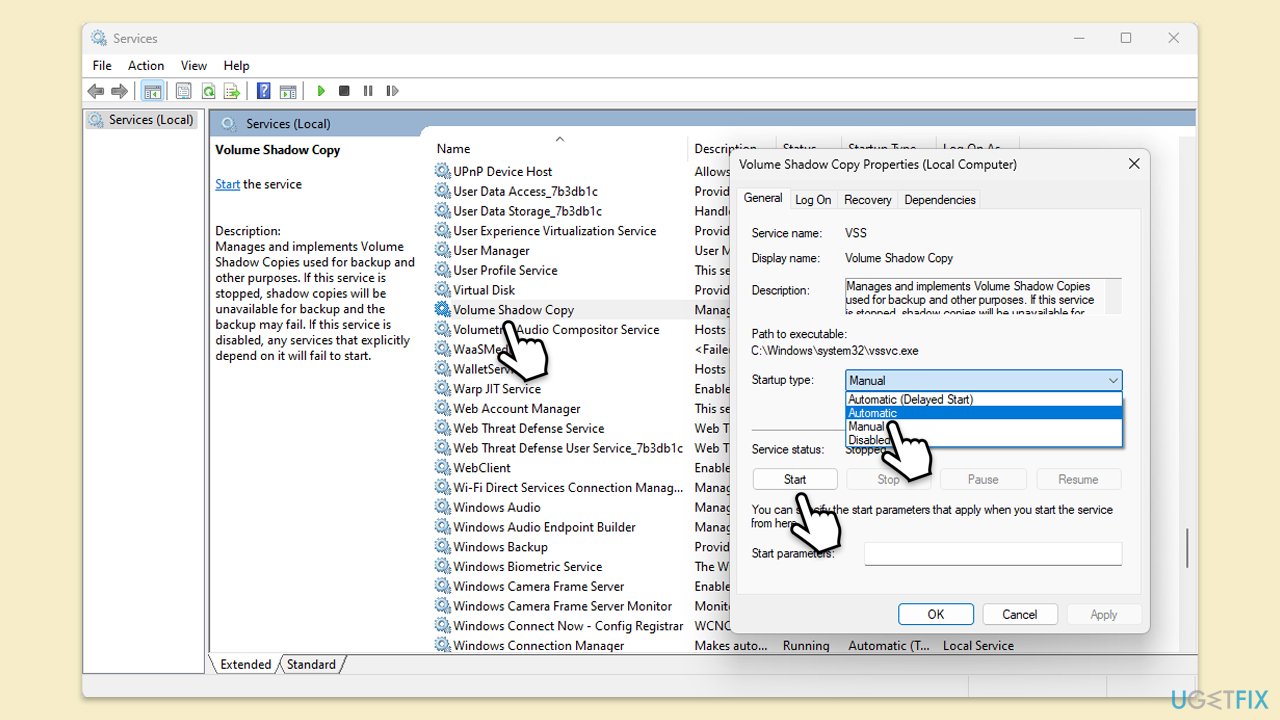
修正 2. ソフトウェアの競合を確認します
ウイルス対策ソフトウェアやシステム オプティマイザーなどの特定のサードパーティ プログラムは、VSS やシステムの復元に干渉する可能性があります。
- ウイルス対策ソフトウェアまたは最適化ツールを一時的に無効にします。
- システムの復元を再度使用してみてください、エラーが解決されるかどうかを確認してください。
修正 3. SFC および DISM スキャンを実行します
SFC および DISM ツールを使用して、破損したシステム ファイルを修復できます。
- Windows の検索に「cmd」と入力します。
- コマンド プロンプトを右クリックし、管理者として実行を選択します。
- ユーザー アカウント制御で変更を許可するかどうかを尋ねられたら、はいをクリックします。 次のコマンドをコピーして貼り付け、
-
sfc /scannow
の後に Enter を押します。 スキャンが完了するまで待ちます。 Windows はシステム ファイルの整合性違反を検出すると、その修正を試みます。この後、毎回 - Enter を押しながら、次の一連のコマンドを使用します:
DISM /Online /Cleanup-Image /CheckHealth
DISM /オンライン /クリーンアップ-イメージ/ScanHealth
DISM /Online /Cleanup-Image /RestoreHealth
- (注: この最後のコマンドの実行でエラーが発生した場合は、 /Source:C:RepairSourceWindows /LimitAccess を追加してくださいもう一度試してください)。 コマンド プロンプトを閉じて、コンピュータを
- 再起動します。

復元ポイントを作成または使用するドライブでシステム保護が有効になっていることを確認してください。
- Windows の検索に「システムの保護」と入力し、Enter キーを押します。
- システム保護が有効になっているドライブを選択し、設定をクリックします。
- システムの保護を有効にするが選択されていることを確認し、適切なディスク容量の使用制限を設定します。 変更を
- 適用し、システムの復元を再度使用してみてください。
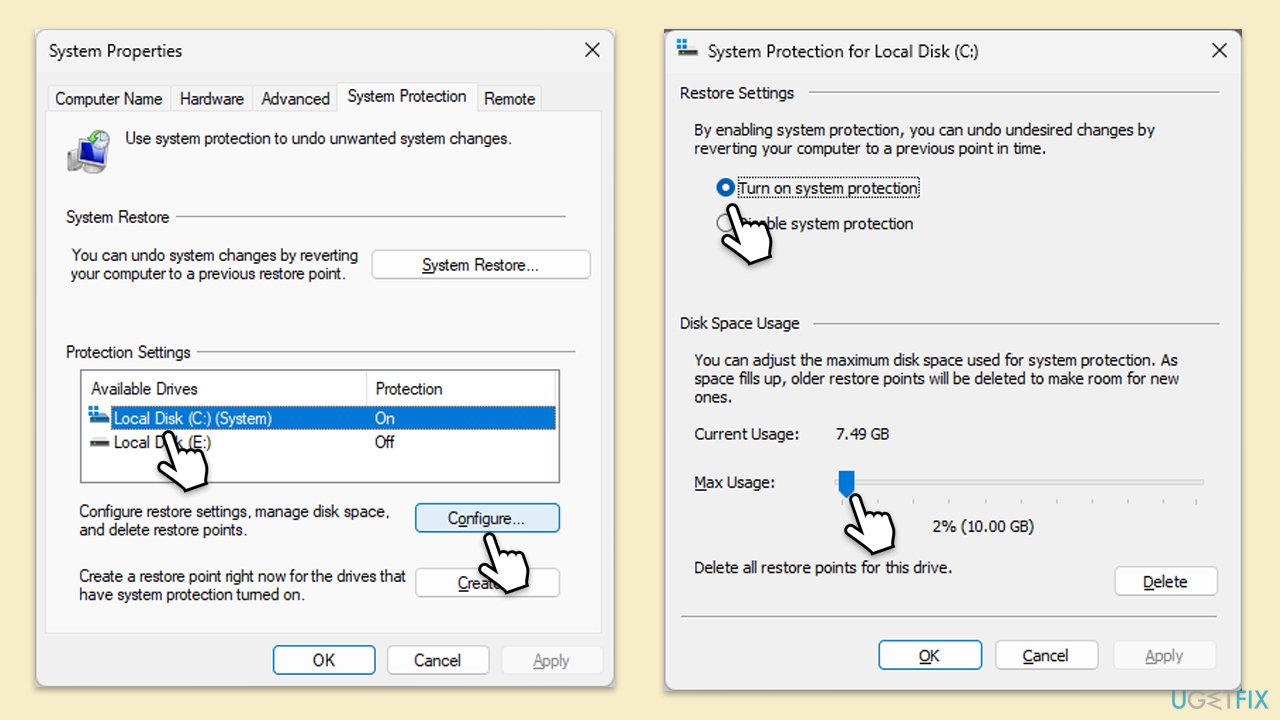
修正 5. クリーン ブートを使用する
クリーン ブートでシステムの復元を実行すると、通常の操作中に発生する可能性のある競合を回避できます。
- Windows Search に「msconfig」と入力し、Enter を押してシステム構成ウィンドウを開きます。
- サービス タブをクリックし、すべての Microsoft サービスを非表示 チェックボックスをオンにします。
- すべて無効にするをクリックして Microsoft 以外のサービスを無効にし、スタートアップ タブをクリックします。
- タスク マネージャーを開き、すべてのスタートアップ項目を無効にして、タスク マネージャーを閉じます。
- ブートタブに移動し、セーフブートオプションをマークします。
- [システム構成] ウィンドウで OK をクリックし、コンピュータを再起動します。
- セーフ モードからシステムの復元を使用して、エラーが解決されたかどうかを確認してください。
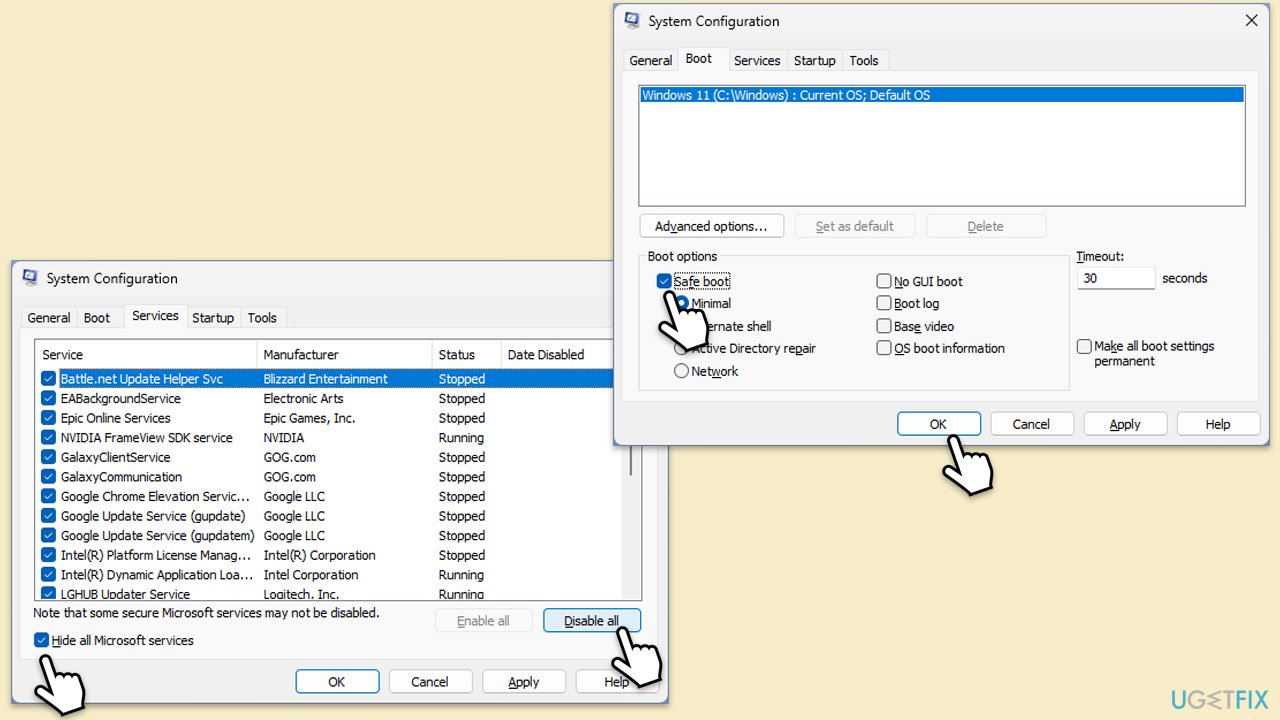
以上がWindows でシステムの復元エラー コード 0x81000202 を修正するにはどうすればよいですか?の詳細内容です。詳細については、PHP 中国語 Web サイトの他の関連記事を参照してください。

ホットAIツール

Undresser.AI Undress
リアルなヌード写真を作成する AI 搭載アプリ

AI Clothes Remover
写真から衣服を削除するオンライン AI ツール。

Undress AI Tool
脱衣画像を無料で

Clothoff.io
AI衣類リムーバー

Video Face Swap
完全無料の AI 顔交換ツールを使用して、あらゆるビデオの顔を簡単に交換できます。

人気の記事

ホットツール

メモ帳++7.3.1
使いやすく無料のコードエディター

SublimeText3 中国語版
中国語版、とても使いやすい

ゼンドスタジオ 13.0.1
強力な PHP 統合開発環境

ドリームウィーバー CS6
ビジュアル Web 開発ツール

SublimeText3 Mac版
神レベルのコード編集ソフト(SublimeText3)

ホットトピック
 7899
7899
 15
15
 1651
1651
 14
14
 1411
1411
 52
52
 1303
1303
 25
25
 1248
1248
 29
29
 Windows11 KB5054979の新しいものと更新の問題を修正する方法
Apr 03, 2025 pm 06:01 PM
Windows11 KB5054979の新しいものと更新の問題を修正する方法
Apr 03, 2025 pm 06:01 PM
Windows 11 KB5054979アップデート:インストールガイドとトラブルシューティング Windows 11 24H2バージョンの場合、Microsoftは累積更新KB5054979をリリースしました。これには、いくつかの改善とバグの修正が含まれています。この記事では、このアップデートをインストールする方法について説明し、インストール障害のソリューションを提供します。 Windows 11 24H2 KB5054979について KB5054979は2025年3月27日にリリースされ、Windows 11 24H2バージョンのセキュリティアップデートです。NETフレームワーク3.5および4.8.1。この更新はセキュリティを強化します
 KB5055523を修正する方法Windows 11にインストールできませんか?
Apr 10, 2025 pm 12:02 PM
KB5055523を修正する方法Windows 11にインストールできませんか?
Apr 10, 2025 pm 12:02 PM
KB5055523アップデートは、2025年4月8日にマイクロソフトが毎月のパッチ火曜日のサイクルの一部としてリリースしたWindows 11バージョン24H2の累積更新です。
 KB5055518を修正する方法Windows 10にインストールできませんか?
Apr 10, 2025 pm 12:01 PM
KB5055518を修正する方法Windows 10にインストールできませんか?
Apr 10, 2025 pm 12:01 PM
Windowsの更新障害は珍しいことではなく、ほとんどのユーザーはそれらに苦労しなければなりません。ほとんどの場合、システムが重要なPatcheをインストールできない場合にイライラします
 KB5055612を修正する方法Windows 10にインストールできませんか?
Apr 15, 2025 pm 10:00 PM
KB5055612を修正する方法Windows 10にインストールできませんか?
Apr 15, 2025 pm 10:00 PM
Windowsの更新は、オペレーティングシステムを新しいソフトウェアまたはハードウェアと互換性のあるオペレーティングシステムを安定させ、安全に保つことの重要な部分です。それらは通常のbで発行されます
 KB5055528を修正する方法Windows 11にインストールできませんか?
Apr 10, 2025 pm 12:00 PM
KB5055528を修正する方法Windows 11にインストールできませんか?
Apr 10, 2025 pm 12:00 PM
Windowsの更新は、システムを最新の状態、安全、効率的に保つために不可欠であり、Windows11 USのセキュリティパッチ、バグ修正、新しい機能を追加するために不可欠です
 Windows11 KB5055528:何が新しく、インストールに失敗した場合はどうなりますか
Apr 16, 2025 pm 08:09 PM
Windows11 KB5055528:何が新しく、インストールに失敗した場合はどうなりますか
Apr 16, 2025 pm 08:09 PM
Windows11 KB5055528(2025年4月8日にリリース)詳細な説明とトラブルシューティングを更新 Windows 11 23H2ユーザーの場合、Microsoftは2025年4月8日にKB5055528アップデートをリリースしました。この記事では、この更新の改善について説明し、インストール障害のソリューションを提供します。 KB5055528更新コンテンツ: このアップデートは、Windows 11 23H2ユーザーに多くの改善と新機能をもたらします。 ファイルエクスプローラー:ファイルの開く/保存ダイアログと[コピー]ダイアログへのテキストのスケーリングと改善されたアクセシビリティを改善しました。 設定ページ:プロセッサ、メモリ、ストレージ、Gをすばやく表示する「トップカード」機能を追加しました
 このモジュールの修正は、LSAへのロードがブロックされています
Apr 02, 2025 pm 08:01 PM
このモジュールの修正は、LSAへのロードがブロックされています
Apr 02, 2025 pm 08:01 PM
Windows 11 24H2をアップグレードした後、「このモジュールは地元のセキュリティ機関(mdnsnsp.dll)への読み込みを防ぐ」エラーが発生しました。この記事では、いくつかのソリューションを提供します。 ローカルセキュリティ機関(LSA)保護は、Windowsのセキュリティ機能であり、Windowsにログインするために使用される資格情報を防ぐのに役立ちます。多くのユーザーは、Windows 11 24H2を新鮮にインストールし、iTunesの最新バージョンをインストールした後、次のエラーメッセージを受け取ります。 このモジュールは、地元のセキュリティ当局への読み込みを防ぎます。 \ device \ harddiskvolume3 \ program files \ bonjour \ mdnsnsp.dll のために
 働いた! Elder Scrolls IVを修正:Oblivionのリマスタークラッシュ
Apr 24, 2025 pm 08:06 PM
働いた! Elder Scrolls IVを修正:Oblivionのリマスタークラッシュ
Apr 24, 2025 pm 08:06 PM
エルダースクロールIVのトラブルシューティングIV:Oblivionのリマスターされた打ち上げとパフォーマンスの問題 クラッシュ、黒いスクリーン、または長老のスクロールIVの問題を経験している:忘却がリマスターされていますか?このガイドは、一般的な技術的問題の解決策を提供します。




